- Autors Jason Gerald [email protected].
- Public 2023-12-16 11:26.
- Pēdējoreiz modificēts 2025-06-01 06:07.
Šis raksts iemācīs, kā droši restartēt Windows vai MacOS datoru.
Solis
1. metode no 3: Windows 10 un 8/8.1
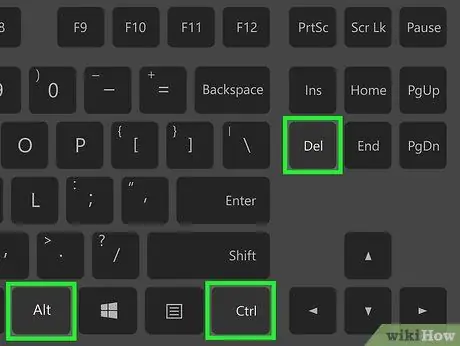
1. darbība. Nospiediet tastatūras taustiņu kombināciju Ctrl+Atl+Del
Pēc tam tiks parādīta lapa, kurā parādītas vairākas iespējas (bloķēt, pārslēgt lietotāju, izrakstīties, uzdevumu pārvaldnieks). Ja datora veiktspēja ir lēna, lapas ielāde var aizņemt nedaudz ilgāku laiku.
Ja izveidojat savienojumu ar datoru attālināti, izmantojot attālo darbvirsmu, saīsne nedarbosies. Ja jūsu attālās darbvirsmas serveris atbalsta šo saīsni, varat "nosūtīt" taustiņu kombināciju vai atvērt komandrindas logu jūsu izmantotajā ierīcē un ievadīt šādu komandu: shutdown -r -f -t 0
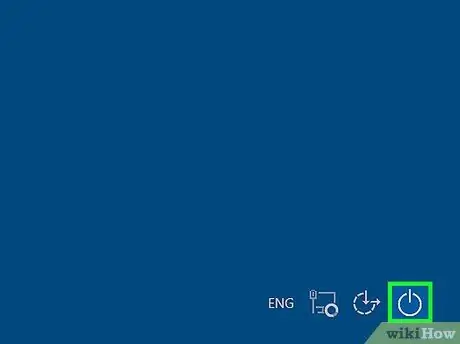
2. solis. Noklikšķiniet uz barošanas ikonas (barošana)
Tas atrodas ekrāna apakšējā labajā stūrī un izskatās kā aplis ar vertikālu līniju vidū.
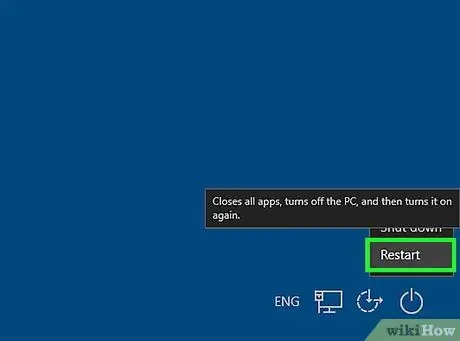
3. solis. Noklikšķiniet uz Restart
Tagad dators tiks restartēts. Ja vēl ir atvērtas vairākas programmas, pirms datora izslēgšanas jums tiks piedāvāts tās aizvērt.
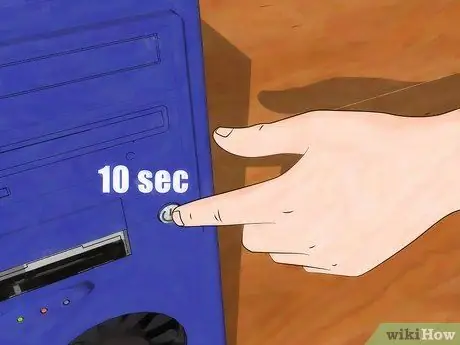
4. solis. Veiciet aparatūras atsāknēšanu
Ja jūsu dators nereaģē, jums būs jārestartē aparatūra. Dariet to tikai tad, ja iepriekšējās darbības nedeva ievērojamus rezultātus. Lai to izdarītu, rīkojieties šādi:
- Nospiediet un turiet datora barošanas pogu, līdz dators izslēdzas. Šīs pogas parasti atrodas klēpjdatora sānos vai uz datora šasijas (galddatoriem).
- Vēlreiz nospiediet barošanas pogu, lai to ieslēgtu.
2. metode no 3: Windows 7 un Vista
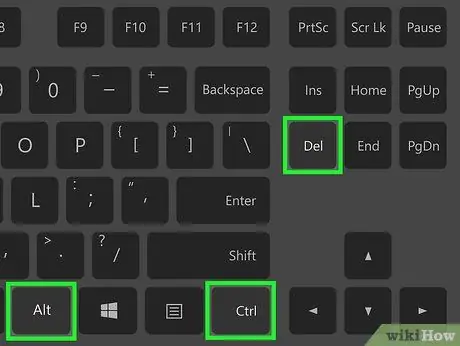
1. darbība. Nospiediet tastatūras taustiņu kombināciju Ctrl+Alt+Del
Pēc tam tiks parādīta datora bloķēšanas lapa. Ja datora veiktspēja ir lēna, lapas ielāde var aizņemt nedaudz ilgāku laiku.
Ja izveidojat savienojumu ar datoru attālināti, izmantojot attālo darbvirsmu, saīsne nedarbosies. Tāpēc attālajā ierīcē atveriet komandu uzvednes logu un izpildiet šādu komandu: shutdown -r
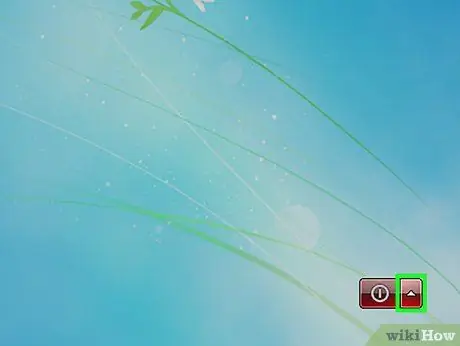
2. solis. Noklikšķiniet uz barošanas pogas (Barošana)
Tas atrodas ekrāna apakšējā labajā stūrī un ir sarkans.
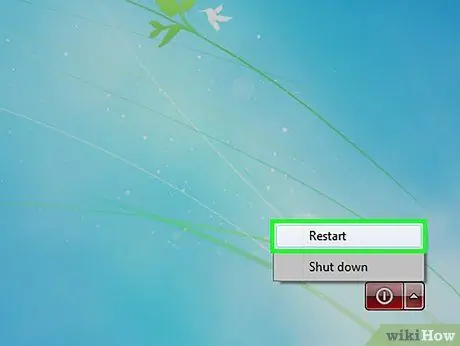
3. solis. Noklikšķiniet uz Restart
Tagad dators tiks restartēts. Ja vēl ir atvērtas vairākas programmas, pirms datora restartēšanas jums tiks piedāvāts tās aizvērt.
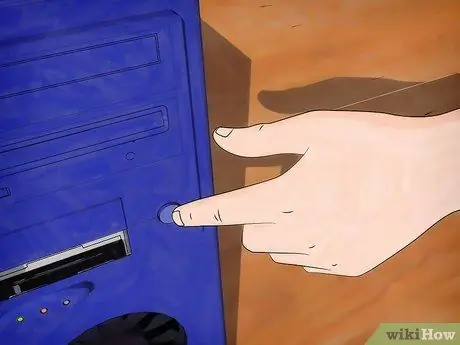
4. solis. Veiciet aparatūras atsāknēšanu
Ja iepriekšējās darbības nav palīdzējušas, lai restartētu aparatūru, jums būs jāizmanto datora korpusa barošanas poga. Dariet to tikai tad, ja dators netiek restartēts normāli.
- Nospiediet un turiet datora barošanas pogu, līdz dators izslēdzas. Šīs pogas parasti atrodas klēpjdatora sānos vai datora korpusa priekšpusē (galddatoriem).
- Vēlreiz nospiediet barošanas pogu, lai ieslēgtu datoru.
3. metode no 3: MacOS
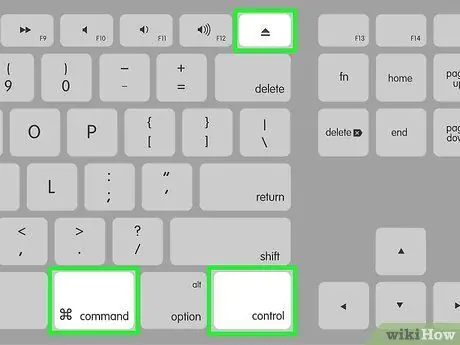
1. darbība. Nospiediet taustiņu kombināciju Control+⌘ Command+⏏ Eject
Šī komandu saīsne aizvērs visas programmas un restartēs datoru. Ja jums ir nesaglabāts darbs, pirms datora restartēšanas jums tiks piedāvāts to saglabāt. Ja datora darbība ir lēna, datora restartēšana var aizņemt dažas minūtes.
- Vēl viens veids, kā restartēt datoru, ir atvērt Apple izvēlni (ekrāna augšējā kreisajā stūrī) un noklikšķināt uz “Restart”.
- Ja esat izveidojis savienojumu ar datoru attālināti, varat restartēt datoru, izmantojot komandu sudo shutdown -r now.

2. solis. Piespiediet restartēt ierīci
Tas jādara tikai tad, ja nevarat normāli restartēt datoru. Šis solis ir ieteicams tikai kā pēdējais līdzeklis, jo tas var izraisīt datu zudumu.
Nospiediet un turiet barošanas pogu tastatūras augšējā labajā stūrī (vai datora aizmugurē), līdz ierīce izslēdzas. Pēc tam vēlreiz nospiediet barošanas pogu, lai ieslēgtu ierīci
Padomi
- Pirms datora restartēšanas vai izslēgšanas vienmēr saglabājiet vai izveidojiet sava darba rezerves failus. Parasti dators automātiski nesaglabās jūsu darbu.
- Ja dators joprojām nesākas un nerāda atbildi, pat mēģinot veikt aparatūras restartēšanu, restartējiet datoru, atvienojot datora strāvas vadu no sienas kontaktligzdas (vai akumulatoru, ja izmantojat klēpjdatoru). Dators izslēgsies, tiklīdz strāvas vads vai akumulators ir atvienots. Pēc tam mēģiniet vēlreiz pievienot kabeli sienas kontaktligzdai un restartēt datoru.






